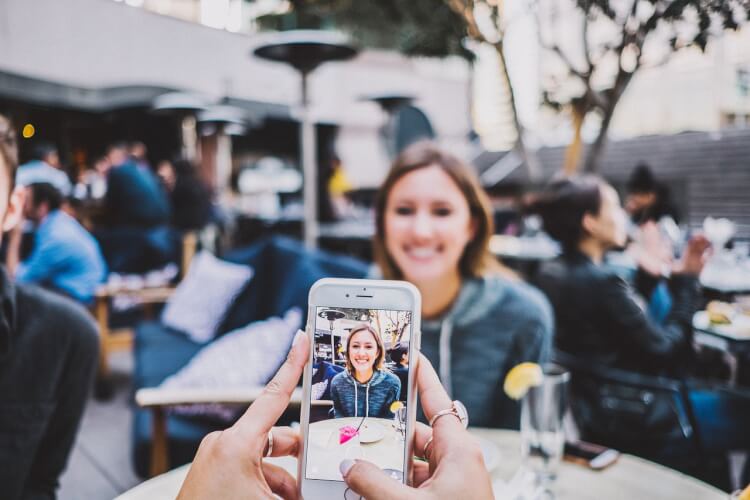
インスタの投稿をシェアすることを「リポスト」または「リグラム」といいます。(本記事では以下、リポストと表記します。)
Twitterにはリツイート、Facebookにはシェア、という引用投稿をする機能がありますが、インスタにはありませんでした。
そのため、リポストするために他のアプリが必須でした。写真の隅にリポストマークと投稿者の名前がつけられたものを見たことはありませんか?これはアプリを使って他人の投稿をリポストしたという印です。
2018年5月にインスタグラムは他人の投稿をストーリーズへシェアできる機能を追加した。と発表しました。
機能としては、24時間限定で消えるストーリーズへしかリポストできないのですが、ひと手間加えることでフィードへのリポストも可能となります。
他のSNSと比べて、炎上のリスクが低いと言われているインスタですが、リポストは引用元の投稿者やフォロワーに配慮の必要があるアクション。ここではリポストの方法とマナーについて詳しく解説いたします。
※本記事のスクリーンショットやページ情報は、2018年11月時点のものです。今後のアップデートにより、画面が異なる可能性があります。
1.インスタではリポストで投稿を共有
「素敵な投稿だからみんなにもシェアしたい」あなたはインスタを見ていてそう思ったことはありませんか?インスタにおいて他人の投稿をシェアすることを「リポスト」と呼びます。
リポストの方法はふたつあります。ひとつづご紹介します。
1-1.外部のアプリを使ってリポスト
外部のアプリを使うと、フィード上にリポストできます。さらに写真にリポストマークと元の投稿者名が付けられます。キャプションもそのまま自分の投稿に転記できます。
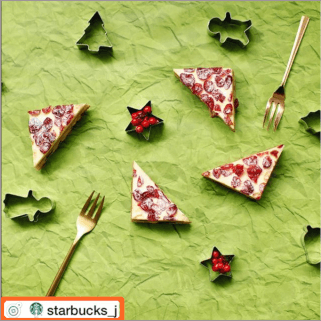
2018年5月に公式にリポスト機能が追加されるまでは、アプリを使う方法でしかリポストできなかったので、ほとんどのリポストはアプリを使ってのもの。現時点でもアプリを使ってリポストする方法のほうが簡単で一般的ですし、そちらをおすすめします。
1-2.公式の機能を使ってリポスト
公式の機能は24時間で消えてしまう、ストーリーズへのリポストといった限定されたものです。一旦ストーリーズへリポストした後、ひと手間加えると、フィードにリポストする事もできます。
しかし、ストーリーズへのリポスト時はタップで元の投稿者にアクセスできる仕様が、フィードの場合、できなくなります。マナーの面でいかがなものかという声もあり、公式の機能とはいえ、フィードへの投稿には配慮が必要です。
2章ではアプリを使った方法、3章ではインスタの公式機能を使った方法をご紹介します。
2.外部のアプリでリポストする方法
まずはじめに、外部のアプリを使ってリポストする方法について説明いたします。
使うアプリはこちら「Repost for Instagram」がおすすめです。

無料でダウンロードできるリポスト用のアプリはたくさんありますが、こちらが最もポピュラーで使い方も簡単です。
さっそくリポストしてみましょう。
アプリを立ち上げると、一番最初の画面が左のものです。
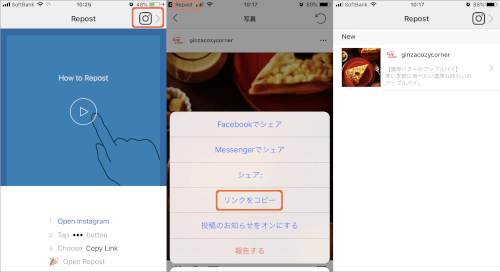
右上のインスタのアイコンをタップすると、インスタへ移動します。次にリポストしたい投稿の「…」をタップします。選択肢が表示されるので「リンクをコピー」を選択すると、「リンクがクリップボードにコピーされました」と表示されます。
リポストアプリに戻ると「New」にコピーした投稿が追加されていますので、タップしてください。
元の投稿者を表記するラベルの選択画面が表示されるので、ラベルの位置やカラーを選択します。表示しない選択肢もありますが、表示しておく方が良いでしょう。

写真へのアクセスを求められたら「OK」をタップしてください。次にキャプションをコピーしておきたいので、「Copy Caption & Open instagram」をタップします。
次に「Got it」をタップ。▶を長押しするとキャプションのコピーの方法を動画で説明してくれます。
そのあと、投稿する場所を選択しますが、今回はフィードを選択します。

あとは通常どおりインスタに投稿する手順と同じです。
通常の投稿と同じようにフィルターの選択や編集を行い、「次へ」をタップします。
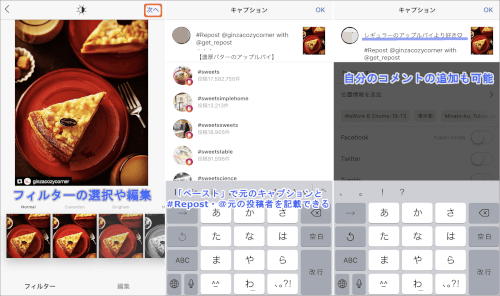
「キャプションを書く」を長押しし、表示された「ペースト」をタップすれば元のキャプションやコメントをそのまま記載できます。さらに、元の投稿者に通知する「@元の投稿者」と、リポストしたことを示す「#Repost」も入力されています。便利!
さらに自分のコメントを追加で入力することもできます。
タグ付けもできます。元の投稿者をタグ付けしておくのもいいですね。

最後に「シェアする」をタップするとリポスト完了です。自分のフィード上にリポストした投稿が表示されます。
3.インスタの機能「ストーリーズに投稿を追加」からリポスト
では次に、インスタ公式の機能でリポストする方法を説明します。
「ストーリーズに投稿をシェアできる機能」というのが公式発表です。機能に呼び名はついていませんが、便宜上「リポスト」と表記します。
リポストの方法の流れとしては、他人の投稿をストーリーズにシェアし、さらにそれを投稿としてフィードにシェアします。
この章では、まずストーリーズへのリポストの方法、つぎにフィードへのリポストの方法を説明します。
3-1.ストーリーズへリポストする方法
まず、リポストしたい投稿を表示させましょう。

紙飛行機のマークをタップすると表示される「ストーリーズに投稿を追加」を選択します。
非公開アカウントの場合は表示されません。公開アカウントの投稿のみ、リポストできる仕様です。
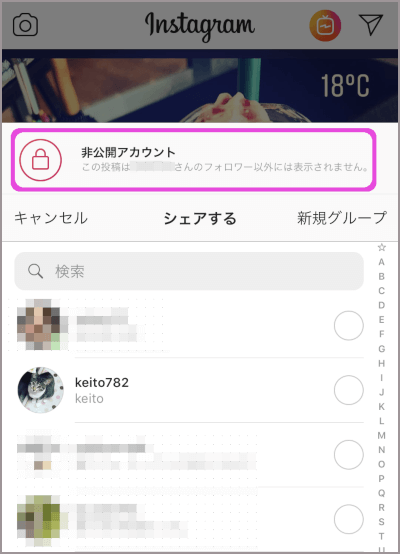
元の投稿はスタンプとして取り込まれ、背景は自動的に写真に合わせたものが適用されます。スタンプ化した投稿の下には元の投稿者の名前が表示されています。タップするとキャプションが一部表示されたスタイルのものに変わります。

スタンプ化した投稿は大きさを変えたり、傾けたり移動させたりが可能です。ストーリーを投稿するとき同様、スタンプやテキストを追加したりもできます。
編集を行った後、「ストーリーズ」をタップすれば完了です。

スタンプ化した投稿部分をタップすると、「投稿を見る」とポップアップされ、これをタップすると元の投稿者の投稿へ遷移することができます。
3-2.「投稿としてシェア」でフィードへリポストする方法
次に、ストーリーズへリポストした投稿を、フィードにリポストする方法です。

ストーリーズを表示して、右下にある「もっと見る」をタップしてください。選択肢が出ますので「投稿としてシェア」を選択します。
通常の投稿と同じようにトリミングやフィルターの選択などの編集もできます。
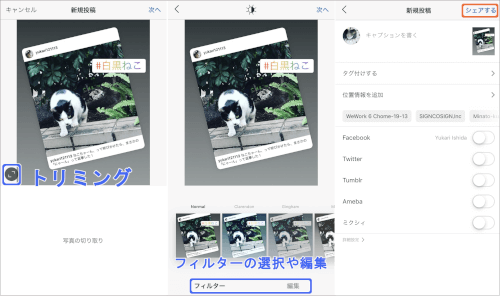
キャプションを書く、タグ付け、SNSでの共有の設定もできます。必要に応じて行い、最後に「シェア」をタップします。
これでフィードへのリポストが完了しました。

この方法でリポストすると、元の投稿にあったキャプションは反映されません。元の投稿からコピーして、キャプションに貼り付ける手間がかかります。
また、元の投稿者名は表記されていますが、ストーリーズへリポストした時のように、タップして元の投稿者へ遷移することはできません。自分でタグ付けやメンションを行う必要があります。
ルールやマナーについては、次の4章で詳しく説明します。
4.リポストのマナー
リポストは他人の投稿写真(動画)を使わせてもらう、という行為です。マナーを守って行わなければ、人を傷つけてしまったり、炎上したりという可能性も考えられます。
企業の公式アカウントなどでしたら、リポストにセンシティブになることはないですが、個人のアカウントのプライベートな内容をリポストするときは、元の投稿者に確認したほうが安心です。プロフィールに利用範囲を表明しているアカウントもありますので、リポスト前に確認を行ってください。
リポストのマナーを理解しておきましょう。

4-1.引用元を明記する
投稿を見た人がリポストだと分かるように、リポストマークと元の投稿者のアカウント名を写真に明記しましょう。他人の素敵な投稿を共有したくて行うのがリポストです。他人の投稿の引用を、まるで自分のもののように投稿してはいけません。そのつもりがなくても、そう思わせてしまうと、自分も相手も嫌な思いをしますよね。
引用元を明記することでトラブルを未然に防ぐことになります。
4-2.「@+ユーザー名」で通知する
キャプションに「@+ユーザー名」を記載し、元の投稿者に投稿をリポストしたことを通知するのが一般的です。インスタでは単に投稿をリポストしただけでは相手に通知されません。それは公式の機能でストーリーズに投稿した場合も、アプリを使った場合も同様です。
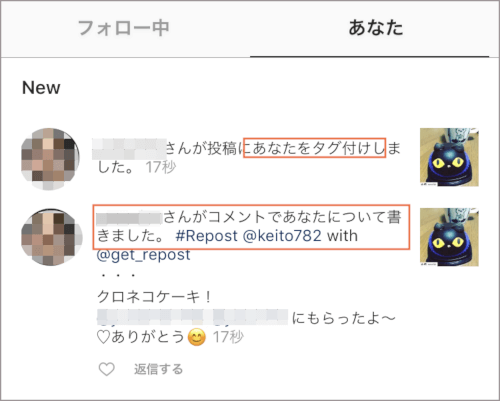
タグ付けも相手に通知されるアクションですので、そちらもあわせて行うと、より良いでしょう。
4-3.画像はオリジナルのままリポストする
画像は投稿者のオリジナルのまま、リポストしましょう。アプリで行う場合も、公式の機能で行う場合も、フィルターの選択や編集を選択することは可能です。しかし、元の投稿者の世界観を侵害してしまいかねないので、そのままリポストするのがベターでしょう。
リポストマークと引用元の投稿者を記したラベルの位置も、邪魔にならないような場所を考えて配置しましょう。
4-4.キャプションもそのまま投稿する
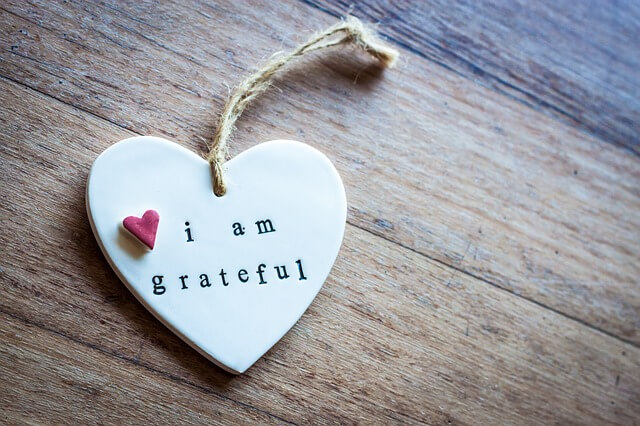
元の投稿のキャプションや、付いていたコメントもそのまま転記する風潮があります。
さらに、元の投稿者への尊敬や感謝の意を付け加えてリポストすると丁寧で良いですね。
5.投稿をリポストされたくない時にすること
自分の投稿を他人にリポストされたくない場合、どうすればいいか。その方法を紹介します。
5-1.再シェアを許可しない設定にする
インスタ公式の機能である、「ストーリーズに投稿を投稿を追加」をされたくない場合の方法です。アカウントが公開アカウントの場合、ストーリーズでの再シェアを許可するか、しないかを選択することができます。
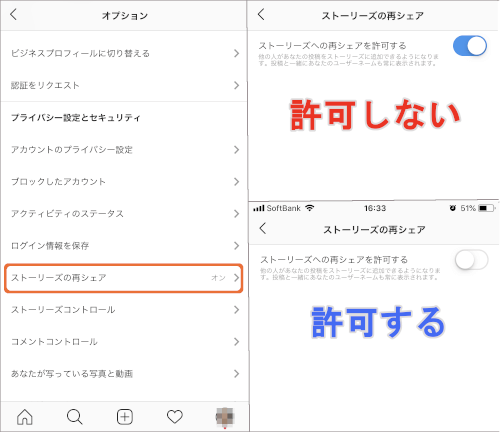
プロフィールを表示>設定>ストーリーズの再シェア、と進むと、選択する画面になります。
「許可しない」に設定すると、他人があなたの投稿をシェアすることができなくなります。
5-2.プロフィールに「転載禁止」と記載する
プロフィールに「転載禁止」や「No Repost」と目立つように記載しておきましょう。法的拘束力はありませんが、抑止力になります。プロフィールに「転載禁止」と書かれているのにリポストする人は、そういないでしょう。
6.リポストで得られる効果
リポストをうまく利用すると、自分のアカウントのコンテンツを充実させることができるのはもちろん、フォロワーを増やしたり、コミュニティを活性化するといった効果も生まれます。
リポストで得られる効果をご紹介します。
6-1.フォロワー数の増加に効果あり
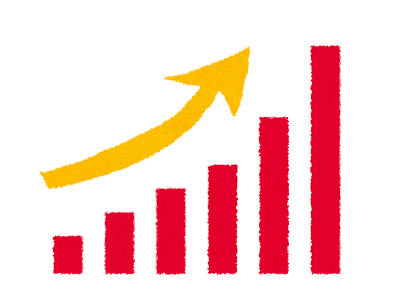
リポストにはあなたのフォロワーを増やす効果があります。自分がいいな、と思った投稿をリポストする場合、著作権は投稿者にありますので、基本的には本人の承諾が必要です。
承認を得るために、ダイレクトメッセージで本人とコンタクトをとる方法もありますが、コメントを活用すると公の場で好意的なコミュニケーションをとることができ、本人だけでなく、投稿者のフォロワーとも繋がるきっかけができます。
急激にフォロワーが増えるような即効性は期待できませんが、「コミュニケーションを楽しんでいたらフォロワーがいつの間にか増えていた」、そんな効果が期待できます。
6-2.コミュニティの活性化
リポストを利用することでコミュニティを活性化させる効果があります。例を2つご紹介します。
シルバニアファミリー
シルバニアファミリーではリポストを活用したキャンペーンをおこなっています。ユーザーが指定のハッシュタグをつけて投稿した写真のなかから、素敵な写真を公式アカウントが選んでリポストするという内容です。キャンペーンの特設ページへの掲載や公式アカウントにリポストされること自体が報酬になっています。プレゼントキャンペーンも併用されているものもあります。

同じ趣味のユーザー同士の情報交換や、繋がるきっかけを提供してくれます。
IKEA
IKEAでは自社の商品を使ったインテリアの写真をタグつきで投稿してもらい、その中から優秀作品を選んで紹介しています。受賞者にはギフトカードが進呈されるので、プレゼントキャンペーンも併用しています。リポストする際は使われている商品の名前を記載し、他のフォロワーがインテリアの参考にしやすいようにしています。

リポストされたユーザーは「より多くの人に見てもらいたい」という願望が満たされますし、企業にとってはユーザーの目線で商品を紹介でき、広告より身近で真似したいというアクションにもつながります。
どちらも季節に合わせてテーマを出して投稿を促進しています。コミュニティや投稿を活性化させる仕組みになっています。
7.まとめ
本記事では、
- 外部のアプリを使ったリポストの方法
- インスタの機能を使ったリポストの方法
- リポストを行う上でのマナー
- リポストで得られる効果
以上4点についてご紹介いたしました。
リポストを使うと、単なる写真の投稿や閲覧だけでないインスタの楽しみ方もできそうですね。
実はインスタのリポストには、はっきりと明文化されたルールはありません。だからこそ、インスタならではの空気感を大事に、人間同士のコミュニケーションであることを忘れずにいることが重要です。
本記事があなたのSNSライフさらに充実させる手助けになれば幸いです。